如何用photoshop把照片制作出朦胧柔美的效果?
1、启动photoshop软件,打开一张生活照,复制背景图层,得到和背景图层一样的图层1。

2、选择图层1,为图层1添加照片滤镜效果,将浓度设置为60%左右。当然,这个值到底设置多少,要根据照片的实际情况而定。

3、对图层1添加“高斯模糊”的滤镜效果,滤镜对话框中的半径设置为9左右。
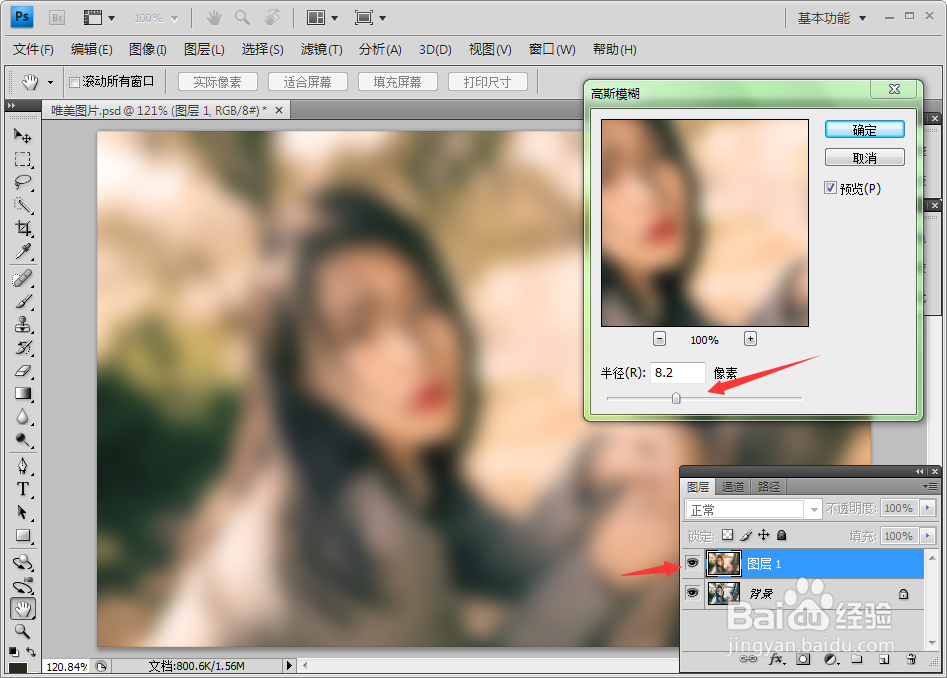
4、将图层1的混合模式设置为“正片叠底”的模式,不透明度适当下调一些。

5、选择图层1,打开色阶调整对话框,选择红色通道,把黑色方块向右移动一些,使图片中的红色变暗一些。

6、复制图层1,得到图层1副本,并将图层1副本图层的混合模式设置为“正常”。

7、选择图层1副本图层,为其添加滤镜中的”扩散亮光“的滤镜。

8、最后适当调整下图片的对比度和亮度,最张效果如下:

声明:本网站引用、摘录或转载内容仅供网站访问者交流或参考,不代表本站立场,如存在版权或非法内容,请联系站长删除,联系邮箱:site.kefu@qq.com。
阅读量:37
阅读量:64
阅读量:130
阅读量:31
阅读量:156